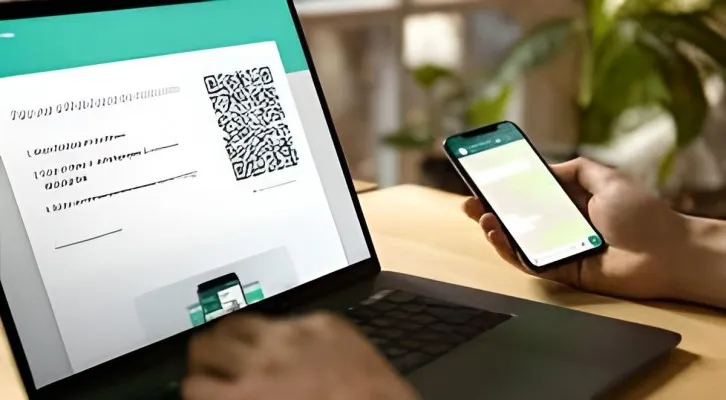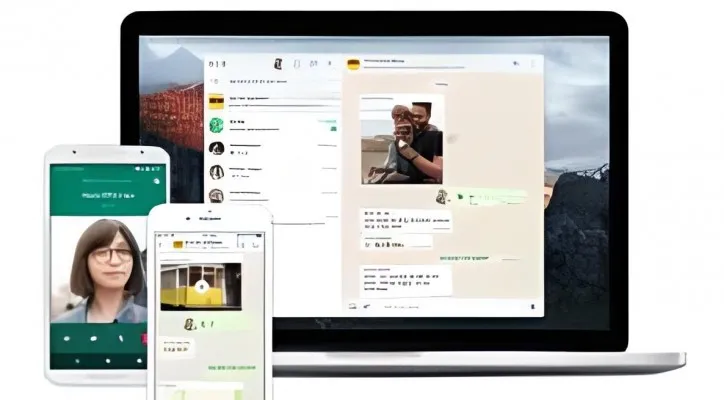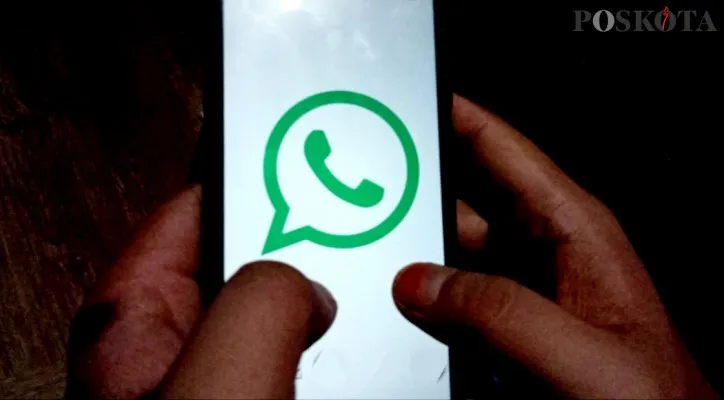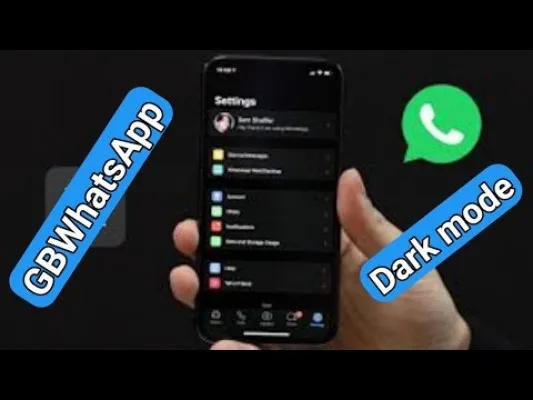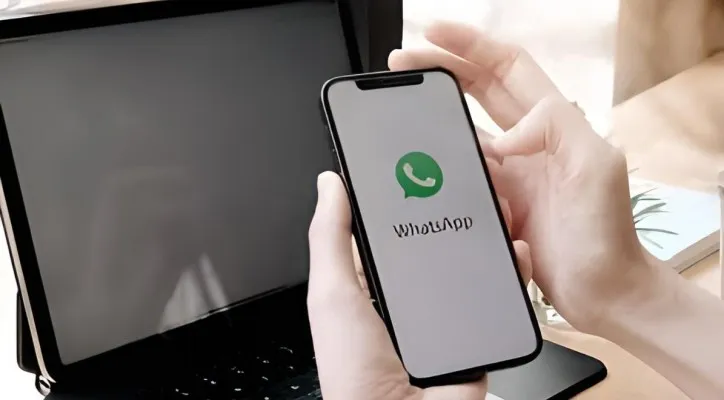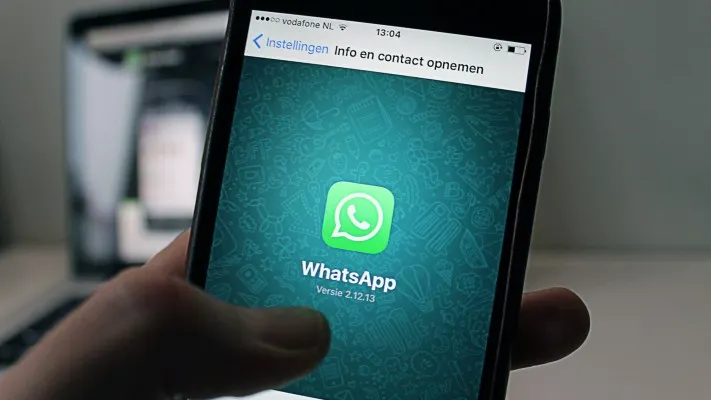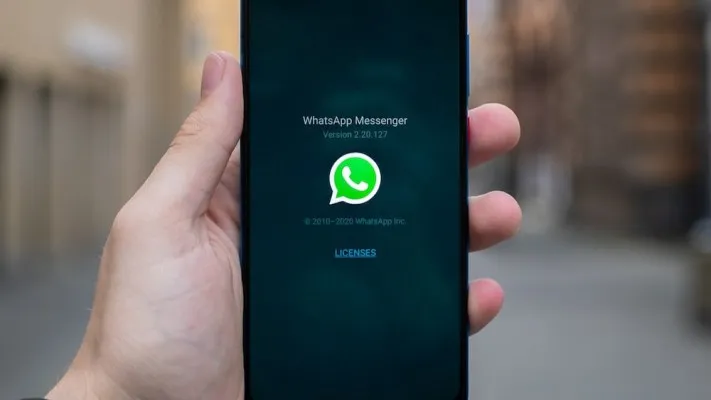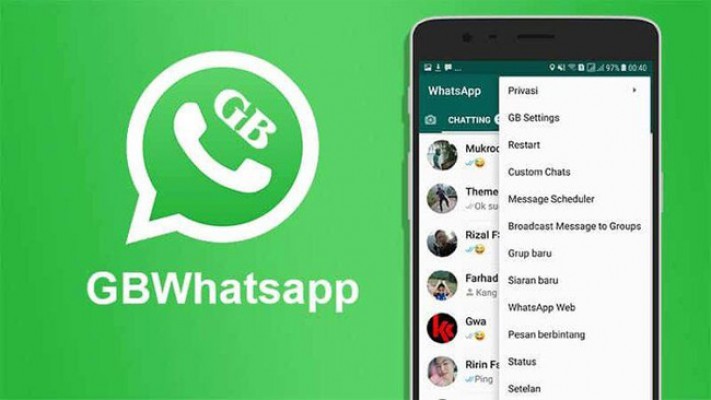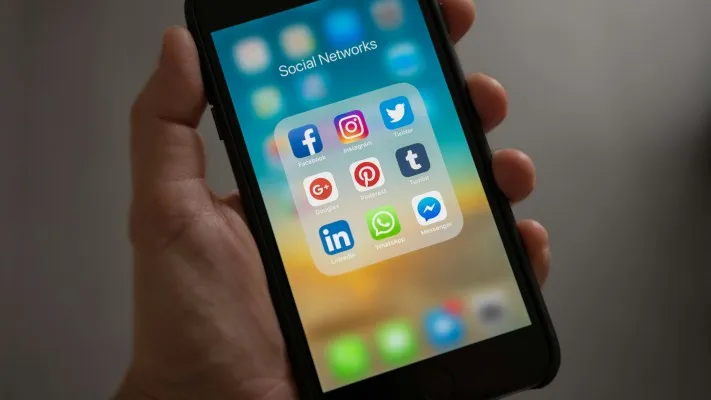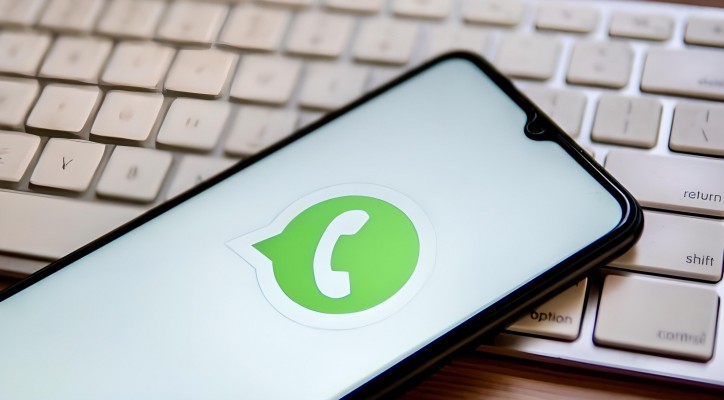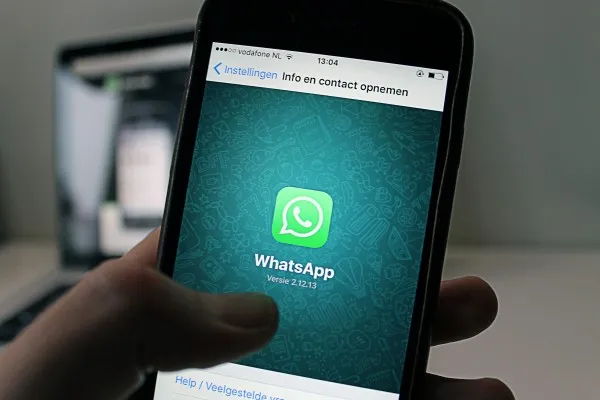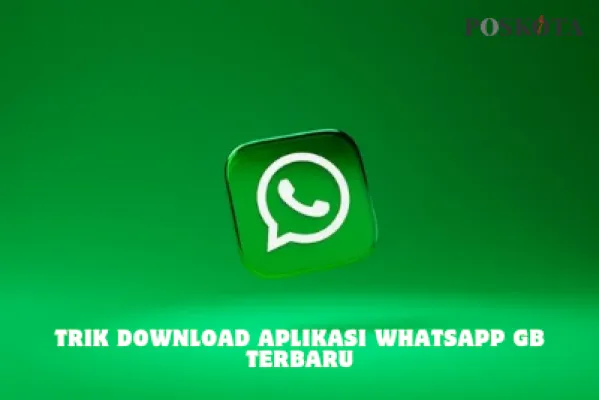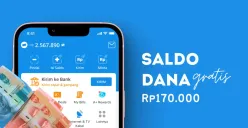JAKARTA, POSKOTA.CO.ID - Whatsapp Web dan Whatsapp Desktop sebenarnya memiliki kesamaan dalam penggunaannya yakni, bisa diakses melalui PC atau laptop.
Meski demikian, Whatsapp Web dan Whatsapp Desktop tidak sama persis. Melainkan keduanya memiliki perbedaan yang terutama dari segi format hingga bentuk platformnya.
Bagi para pengguna yang belum tahu, simak perbedaan Whatsapp Web dan Whatsapp Desktop yang akan diulas oleh POSKOTA pada artikel kali ini.
Perbedaan Whatsapp Web dan Whatsapp Desktop
1. Format
Perbedaan paling menonjol antara Whatsapp Web dan Whatsapp Desktop yakni, formatnya. Whatsapp Web merupakan aplikasi Whatsapp yang dibuat dengan format berbasis situs web dan pengguna harus masuk ke dalam browser.
Berbeda Whatsapp Desktop yang tidak perlu repot untuk masuk ke mesin pencarian. Namun, Whatsapp Desktop mengharuskan penggunanya untuk mengunduh terlebih dahulu aplikasi Whatsapp di PC atau laptop.
Kendati perbedaan tersebut, keduanya tetap harus memindai kode QR secara langsung dari aplikasi Whatsapp yang ada di ponsel sehingga bisa tersingkronisasi.
2. Tampilan
Kemudian, tampilan yang dibuat Whatsapp Web dan Whatsapp Desktop juga berbeda. WhatsApp Web yang harus diakses lewat browser ini tidak memiliki fitur Minimize. Sehingga, pengguna hanya bisa memperkecil tampilan browser.
Sedangkan Whatsapp Desktop sudah di desain dengan fitur minimize yang memudahkan pengguna untuk memperkecil tampilan yang memungkinkan Anda memaksimalkan tampilannya dalam layar penuh.
3. Fungsi Panggilan Video dan Telepon
Berikutnya, perbedaan Whatsapp Web dan Whatsapp Desktop terletak pada fungsi panggilan video dan telepon. Untuk saat ini, bagi para pengguna Whatsapp Web belum dapat melakukan panggilan video maupun telepon.
Sementara untuk Whatsapp Desktop, pengguna sudah bisa memanfaatkan fungsi panggilan video maupun telepon tanpa harus membukanya melalui ponsel. Dengan kata lain, pengguna bisa menggunakannya dengan bebas dengan syarat log in terlebi dahulu.
Cara Menggunakan Whatsapp Web
- Buka Whatsapp Web melalui browser di PC atau laptop
- Masuk ke laman https://web.whatsapp.com/
- Kemudian, buka aplikasi WhatsApp di ponsel Anda
- Klik ikon tiga titik di Android atau Pengaturan di iOS
- Pilih Hubungkan Perangkat
- Arahkan kamera ponsel Anda ke kode QR di layar situs web WhatsApp pada browser
- Tunggu hingga proses pemindaian kode QR selesai dan pesan “End to Encryption” muncul di perangkat Anda
- Whatsapp Web siap digunakan.
Cara Menggunakan Whatsapp Desktop
- Unduh WhatsApp Desktop melalui https://www.whatsapp.com/download/
- klik "Unduh"
- Tunggu hingga proses pengunduhan selesai sebelum membuka file unduhan
- Klik icon WhatsApp lalu unduh sampai selesai
- Jika sudah selesai, WhatsApp akan muncul di desktop perangkat Anda
- Buka aplikasi dan pindai kode QR dari ponsel Anda
- Arahkan kamera ponsel Anda ke kode QR di Whatsapp Dekstop
- Tunggu hingga proses pemindaian kode QR selesai dan pesan “End to Encryption” muncul di perangkat Anda
- Whatsapp Dekstop siap digunakan.
Demikian perbedaan dan cara menggunakan Whatsapp Web dan Whatsapp Desktop yang telah diulas.
Meskipun kelebihan Whatapp Desktop lebih unggul bila dibandingkan dengan Whatsapp web namun keduanya tetap menggunakan perangkat PC atau laptop. Anda juga bisa menggunakannya sesuai kebutuhan.
Sebab, jika Anda menggunakan Whatsapp Web dapat lebih menghemat kapasitas memori di PC atau laptop apabila dibandingkan dengan Whatsapp Desktop yang mengaharuskan penggunanya untuk menginstal terlebih dahulu.
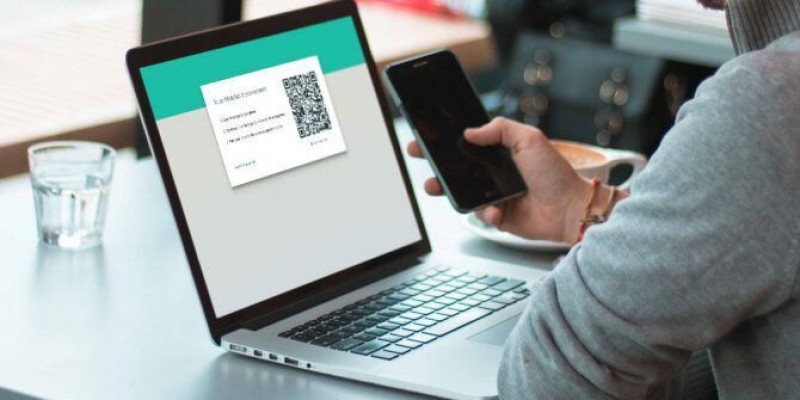

.jpg)